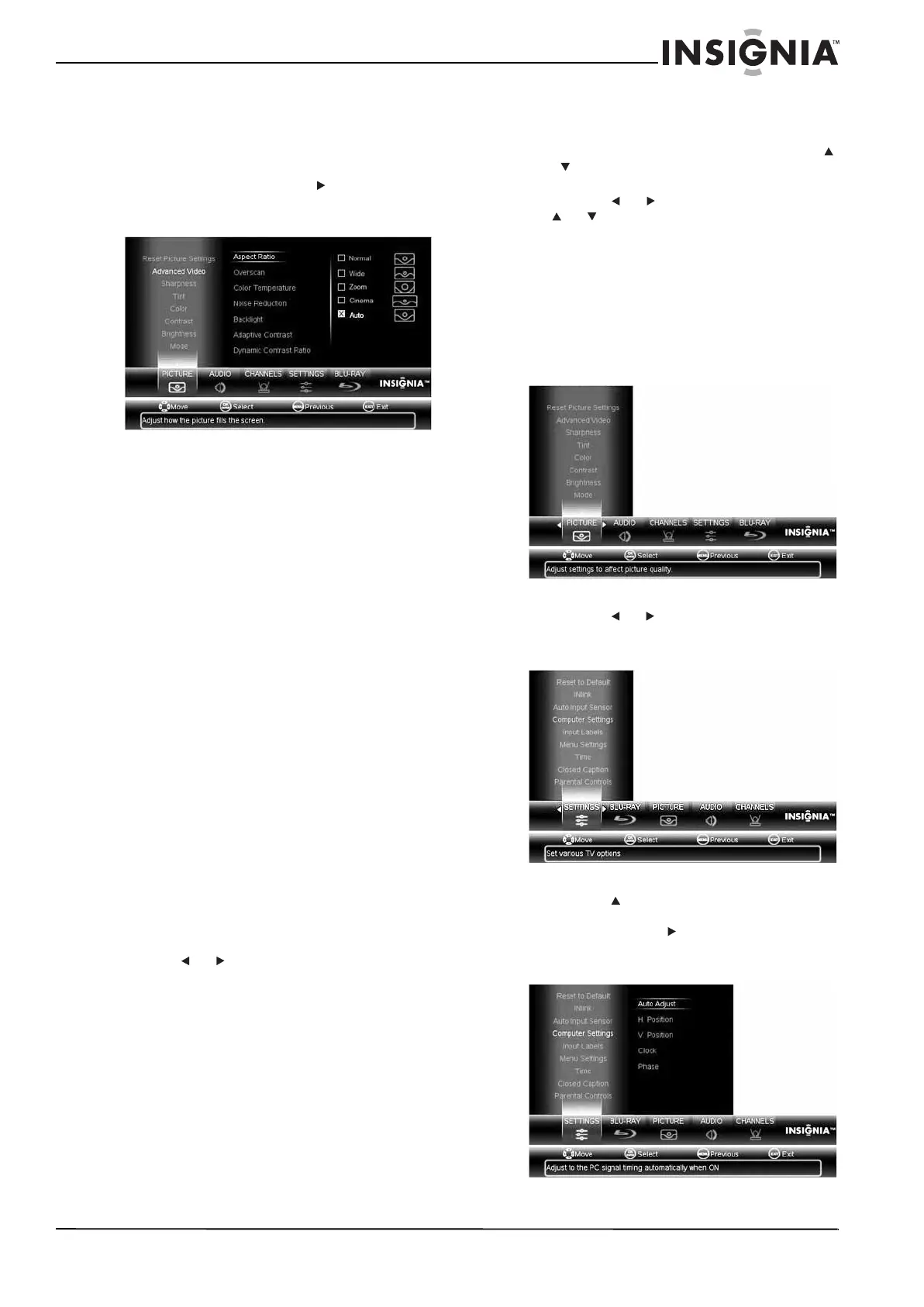29
Ensemble lecteur DVD Blu-ray/téléviseur ACL de 32 po, 1080p
www.insigniaproducts.com
• Sharpness : permet de régler la netteté de
l’image.
• Advanced Video (Vidéo avancée) : permet
d’accéder au menu Advanced Video où il est
possible de régler d'autres paramètres de
vidéo avancée. Appuyer sur ou ENTER
(Entrée) pour accéder aux paramètres de
vidéo avancée.
• Aspect Ratio : permet de sélectionner le
format d'image. Il est possible de
sélectionner Normal, Wide (Grand écran),
Zoom , Cinema (Cinéma) ou Auto. Auto
n'est disponible qu'en mode TV et quand
Auto Zoom (Zoom automatique) du menu
des canaux (CHANNELS) est activé. En
mode VGA ou quand un ordinateur est
connecté à la prise HDMI, seuls Wide
(Grand écran) et Normal sont disponibles.
• Overscan (Surbalayage) : il est possible de
sélectionner On (Activé) ou Off
(Désactivé). Lorsqu’un ordinateur est
connecté à l’appareil, cette option est
automatiquement désactivée pour
montrer une image plein écran sur
l’ordinateur.
• Color Temperature : permet de régler la
température de la couleur de l'image. Il est
possible de sélectionner Cool (Froid),
Normal ou Warm (Chaud).
• Noise Reduction (Réduction du bruit) :
permet de diminuer les parasites (neige)
de l’image. Il est possible de sélectionner
Off (Désactivé), Low (Bas), Middle (Moyen)
ou High (Élevé).
• Backlight (Rétroéclairage) : permet de
contrôler la luminosité globale de l'écran.
Le rétroéclairage peut être réglé suivant
une échelle de 0 à 100. L’échelle du
rétroéclairage s’affiche sur l’écran. Appuyer
sur ou pour diminuer ou augmenter le
paramètre du rétroéclairage.
• Adaptive Contrast (Contraste adaptable) :
améliore l’image générale pour la rendre
plus vive. Il est possible de sélectionner On
(Activé) ou Off (Désactivé).
• Dynamic Contrast Ratio
(Rapport de
contraste dynamique) : permet de régler le
rapport de contraste entre les zones claires
et sombres de l'image. Il est possible de
sélectionner On (Activé) ou Off
(Désactivé).
• Reset Picture Settings : réinitialise tous les
paramètres image aux valeurs d'origine.
Quand cette option est sélectionnée, une
boîte de confirmation s’affiche. Appuyer sur
ou pour mettre en surbrillance Ye s (Oui) ou
No (Non), puis sur ENTER (Entrée).
4 Appuyer sur ou pour régler une option, ou
sur ou pour sélectionner un paramètre.
5 Appuyer sur MENU pour revenir au menu
précédent ou sur EXIT (Quitter) pour fermer le
menu.
Réglage de l'image de l’ordinateur
Pour régler l'image de l’ordinateur :
1 Appuyer sur MENU. Le menu d’écran s’ouvre
avec le menu PICTURE (Image) affiché.
2 Appuyer sur ou pour sélectionner
SETTINGS (Configuration). Le menu SETTINGS
s’affiche.
3 Appuyer sur pour mettre en surbrillance
Computer Settings (Paramètres de
l’ordinateur), puis sur ou ENTER (Entrée) pour
accéder aux paramètres de l'ordinateur
(Computer Settings).
